はじめに
Web インターフェイスまたは API を介して NTT CPaaS の Numbers を使用してStartします。
開始するには、NTT CPaaS アカウントが必要です。 ログイン (opens in a new tab) するか、NTT CPaaS アカウントの作成 をクリックします。
ウェブインターフェイス経由の番号
次の手順では、Web インターフェイスを使用して番号を購入または注文し、番号をインポート、管理、およびキャンセルする方法について説明します。
Webインターフェイスを介した番号の購入または注文
Web インターフェイスで番号を購入するには、NTT CPaaS アカウントにログインし、次の操作を行います。
- チャンネルと番号 > 番号>マイナンバーに移動します。
- 購入番号をクリックします。
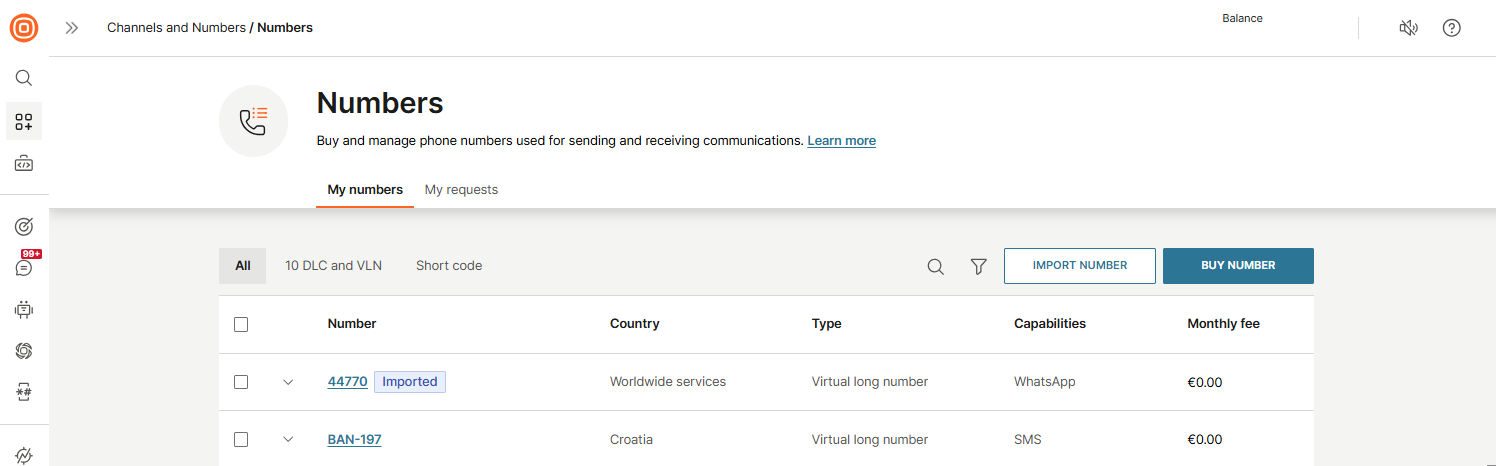
- 国 ドロップダウンリストから国を選択して、トラフィックの宛先国を選択します。これは、トラフィックが終端される国(エンドユーザがいる国)です。
- 使用可能なオプションから 数値機能 を選択します。複数のチャネルを選択できますが、提供される数に影響する場合があります。機能の選択は、前の手順で行った国の選択によって異なります。
- SMS
- 声
- MMS
- [次へ] をクリックします。
- 番号の種類を選択します。表示される番号の種類は、宛先の国と選択した番号機能によって異なります。ビジネスニーズに最も適した番号タイプを選択します。
- 仮想ロングナンバー
- ショートコード
- フリーダイヤル
- 10DLC
- [次へ] をクリックします。
- その後、NTT CPaaS によってオファーが生成されます。番号オファーには、次の情報が含まれています。
- 1回限りの料金 - 調達回数に応じて課金されます
- 月額料金 - 毎月請求
- 可用性 - NTT CPaaS にそのような数の在庫があるか、または多数のサプライヤーから調達する必要があるかによって異なります。在庫のある番号は、割り当てられる前に NTT CPaaS チームによる追加の構成が必要になる場合もあります
- 機能 - 番号に割り当てられます
- 所有権の種類 - 専用または共有
- 登録が必要です
- 許可されたクライアントの種類 - ローカルまたは海外のクライアントに制限があるかどうかを示します
- ネットワークカバレッジ - 番号が郡内の特定のネットワークでトラフィックを終了または受信できない場合
- オファーが生成されると、オファーは選択した国によって異なります。オファーごとに広範な要件があります。このオファーでは、国ごとに必要なより具体的な情報を求められます。
- 選択するオファーの横にある選択ボタンをクリックします。
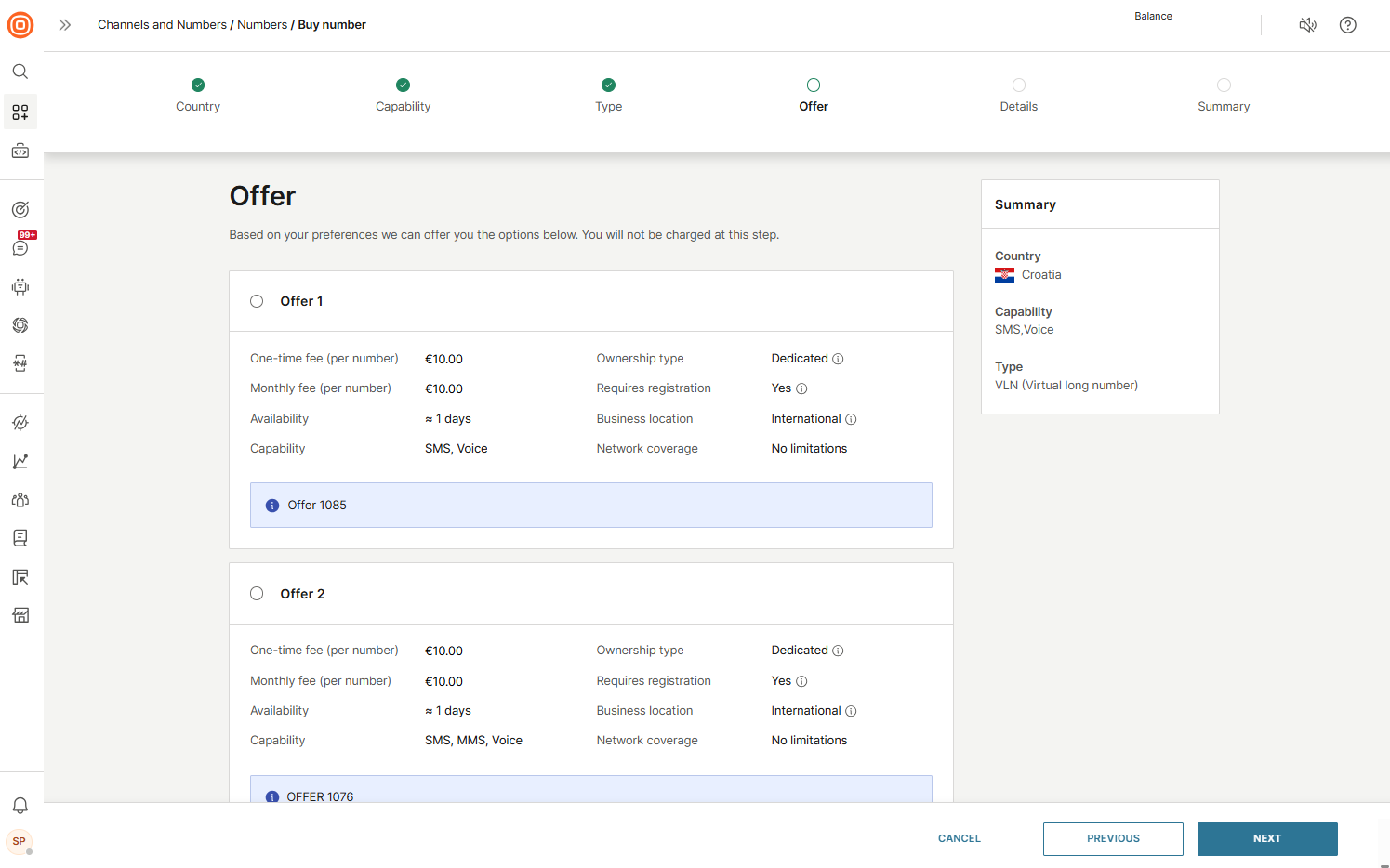
- 必要な詳細を入力すると、注文の概要が表示されます。複数の番号を購入する場合は、番号数量を設定できます。
- 今すぐ注文 を選択します。
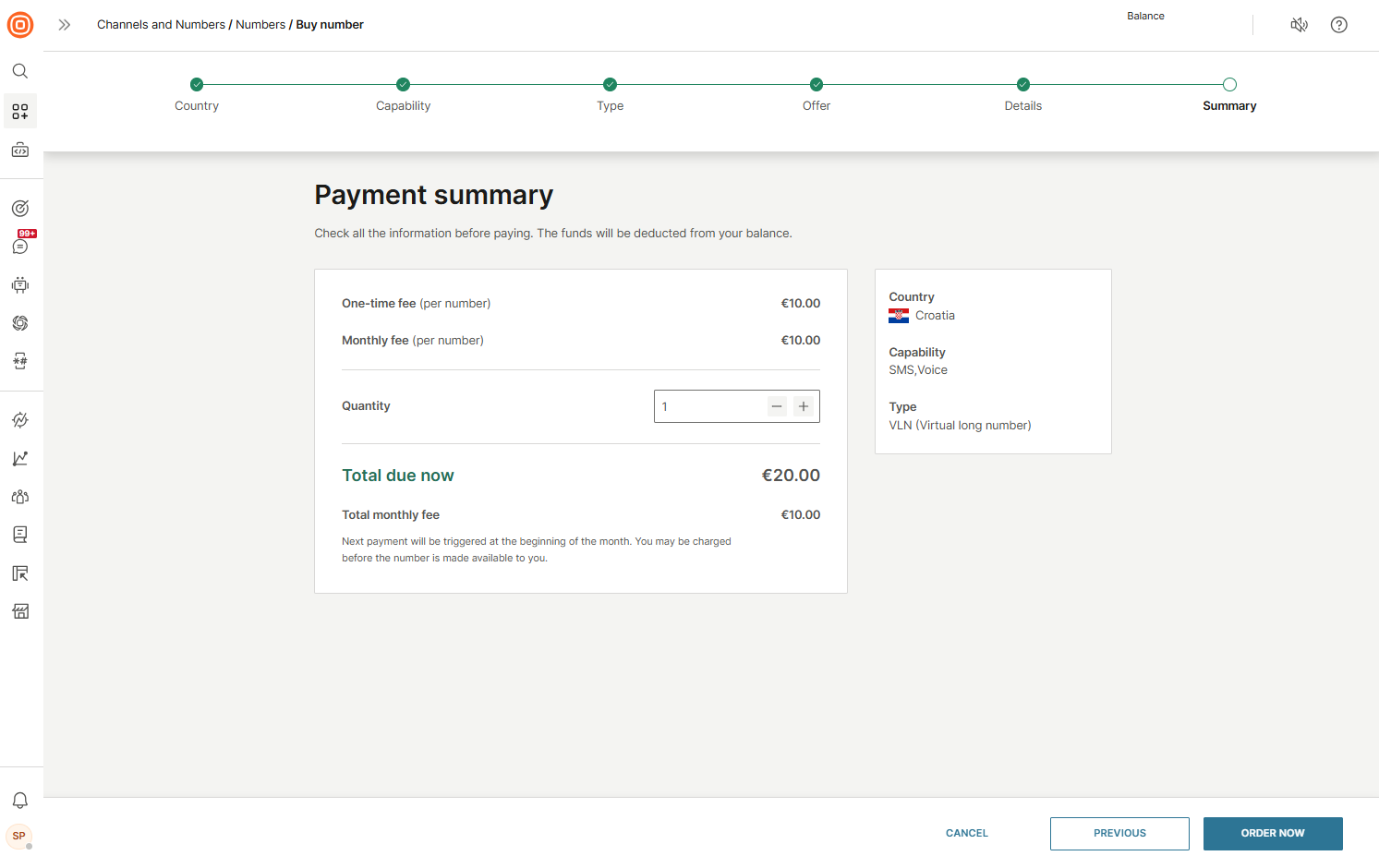
- その後、番号要求は NTT CPaaS システムによって処理され、NTT CPaaS のレビュー後に 追加の詳細が必要になる場合があります。
- リクエストを送信すると、**[マイリクエスト]タブからリクエストを表示し、番号のステータスを追跡できます。
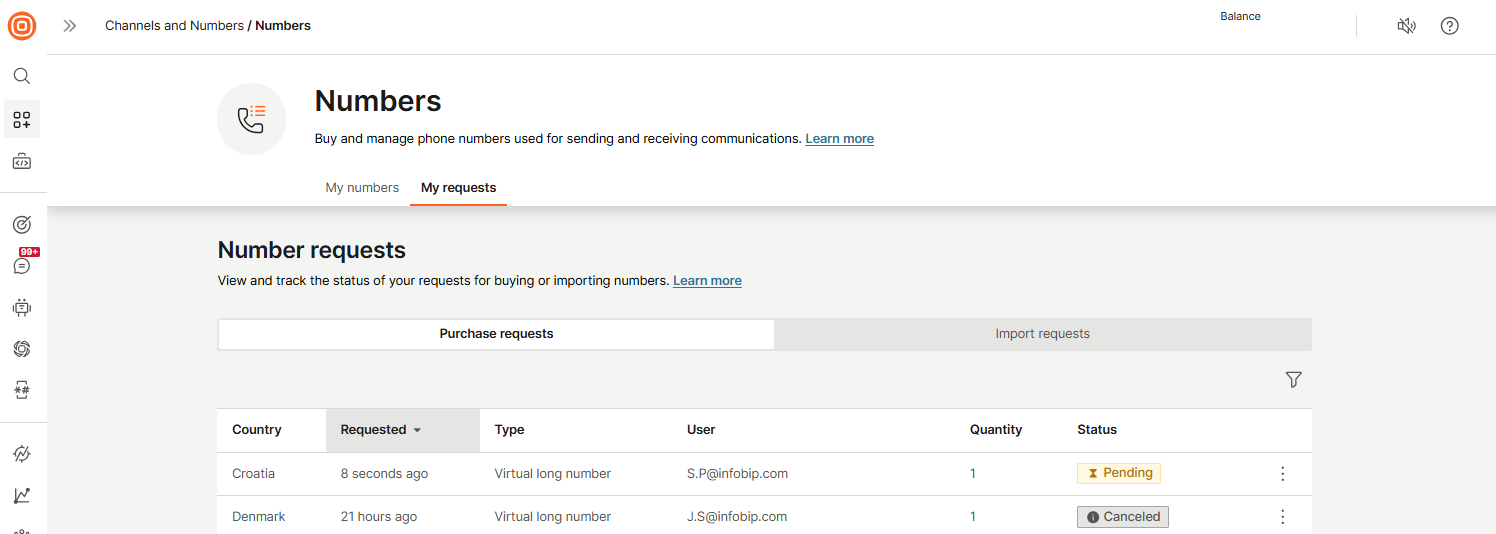
- (オプション)ニーズに合ったオファーを選択する場合、追加の詳細の提供を求められる場合があります。この手順は 国によって異なります。
アカウントの残高が少ない場合は、お支払いを使用してアカウントにチャージを行ってください。
番号要求を管理する
マイリクエスト>番号リクエストセクションでは、番号の購入リクエストとインポートリクエストのステータスを表示および追跡できます。
このセクションには、次の 2 つのタブがあります。
- 購入リクエスト
- インポート要求
購入要求
購入リクエストタブでは、すべての番号購入リクエストを表示し、その進行状況を追跡し、現在のステータスに応じてリクエストを編集できます。要求の状態で要求をフィルター処理できます。
リストには、各番号購入要求の 国、要求日、種類、ユーザー、数量、ステータス などの詳細が含まれます。
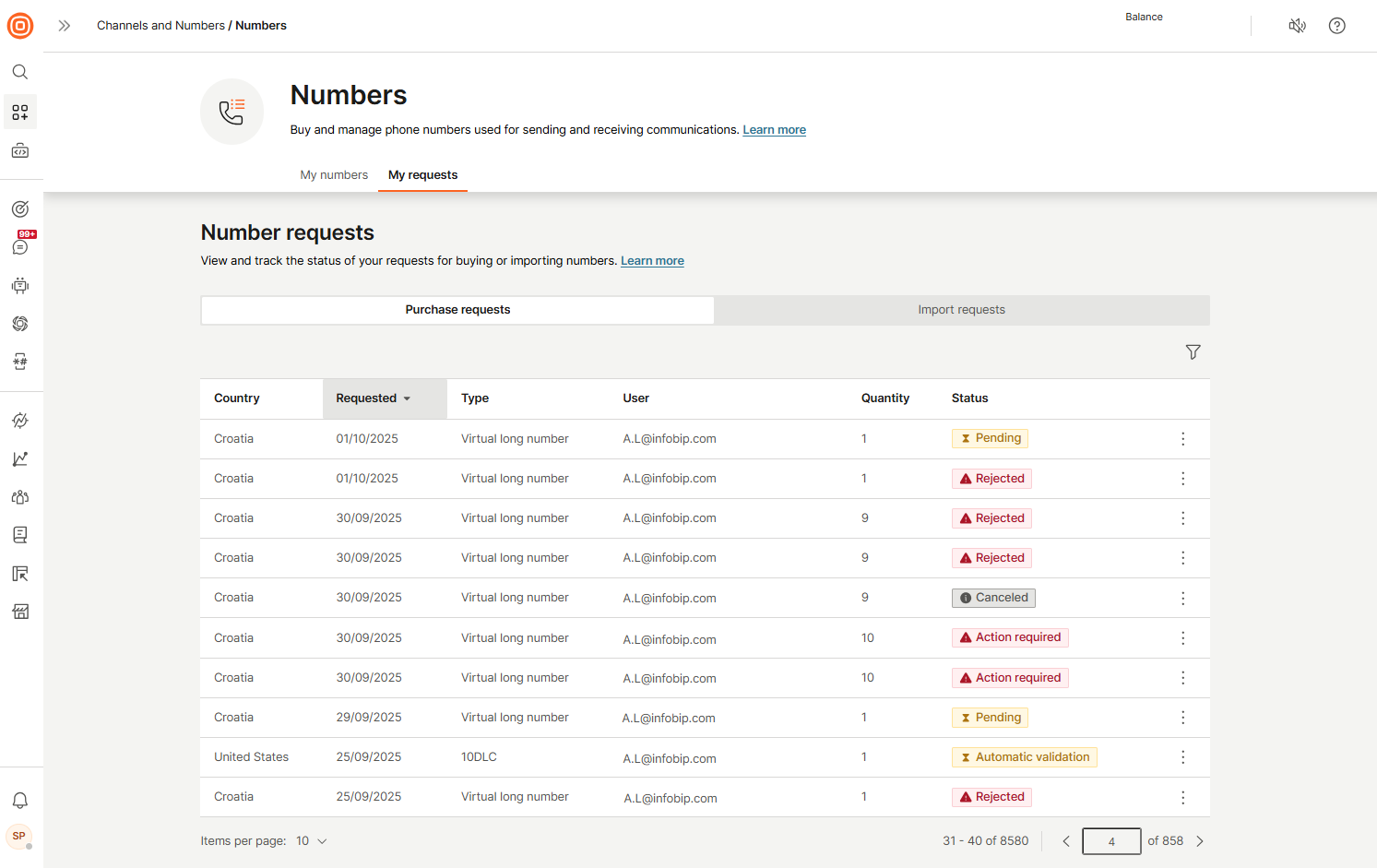
購入申請の編集
購入リクエストのステータスが アクションが必要 の場合、リクエストの編集 オプションは、マイリクエスト ページの 英数字の送信者 リクエストに対してのみ使用できます。このオプションを使用して、NTT CPaaS によって要求された追加情報を提供します。
要アクションステータスの購入リクエストを編集するには:
- マイ リクエスト ページで、編集する購入リクエストを見つけます。
- 要求の横にある 3 ドット メニュー を選択します。
- [要求の編集] をクリックします。
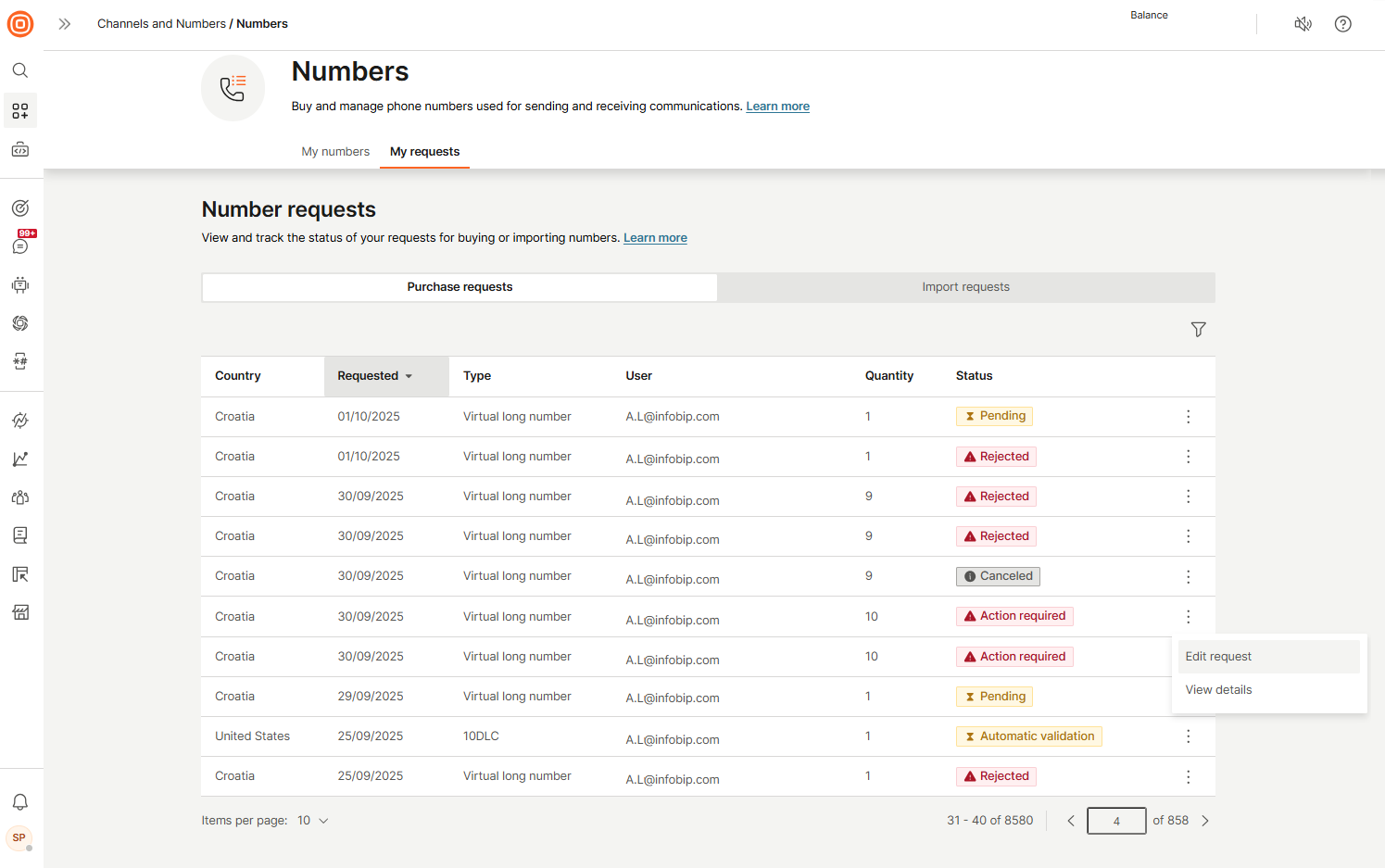
- 番号購入要求の編集 ページで、フォームを確認します。欠落しているフィールドや正しくないフィールドは赤で強調表示されます。必要な情報(Webサイト、メッセージの例、連絡先番号、メールアドレスなど)を入力します。注: 国コード や 機能 などのコア フィールドは編集できません。
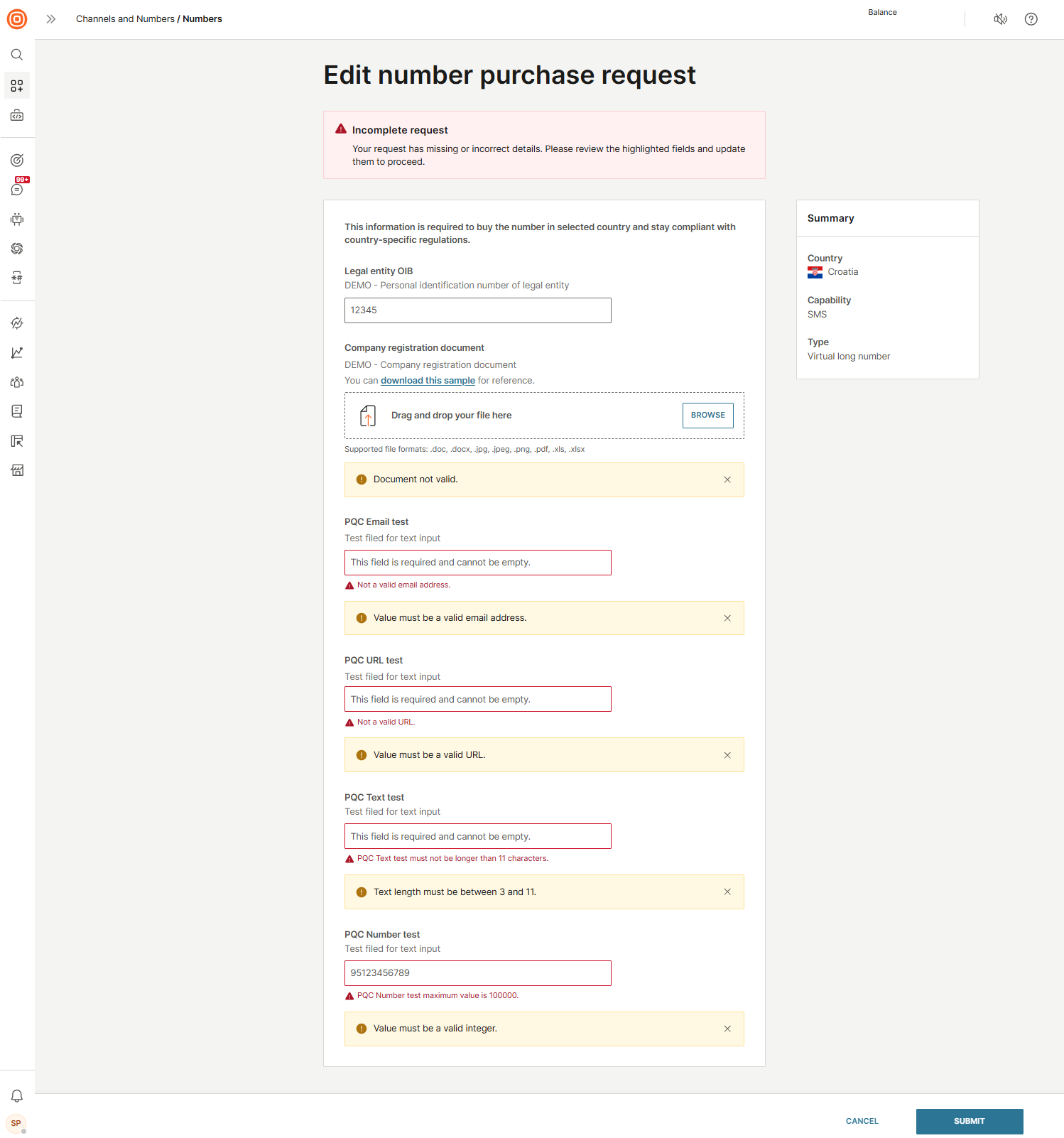
- すべての必須フィールドに入力したら、[送信] を選択して更新を送信します。
購入要求のキャンセル
購入要求をキャンセルできるのは、その要求が アクションが必要 状態の場合のみです。
購入リクエストをキャンセルするには:
- マイリクエストページで、キャンセルするリクエストを見つけて、3ドットメニューを選択します。
- 詳細の表示 を選択します。
- [要求のキャンセル] を選択し、アクションを確認します。
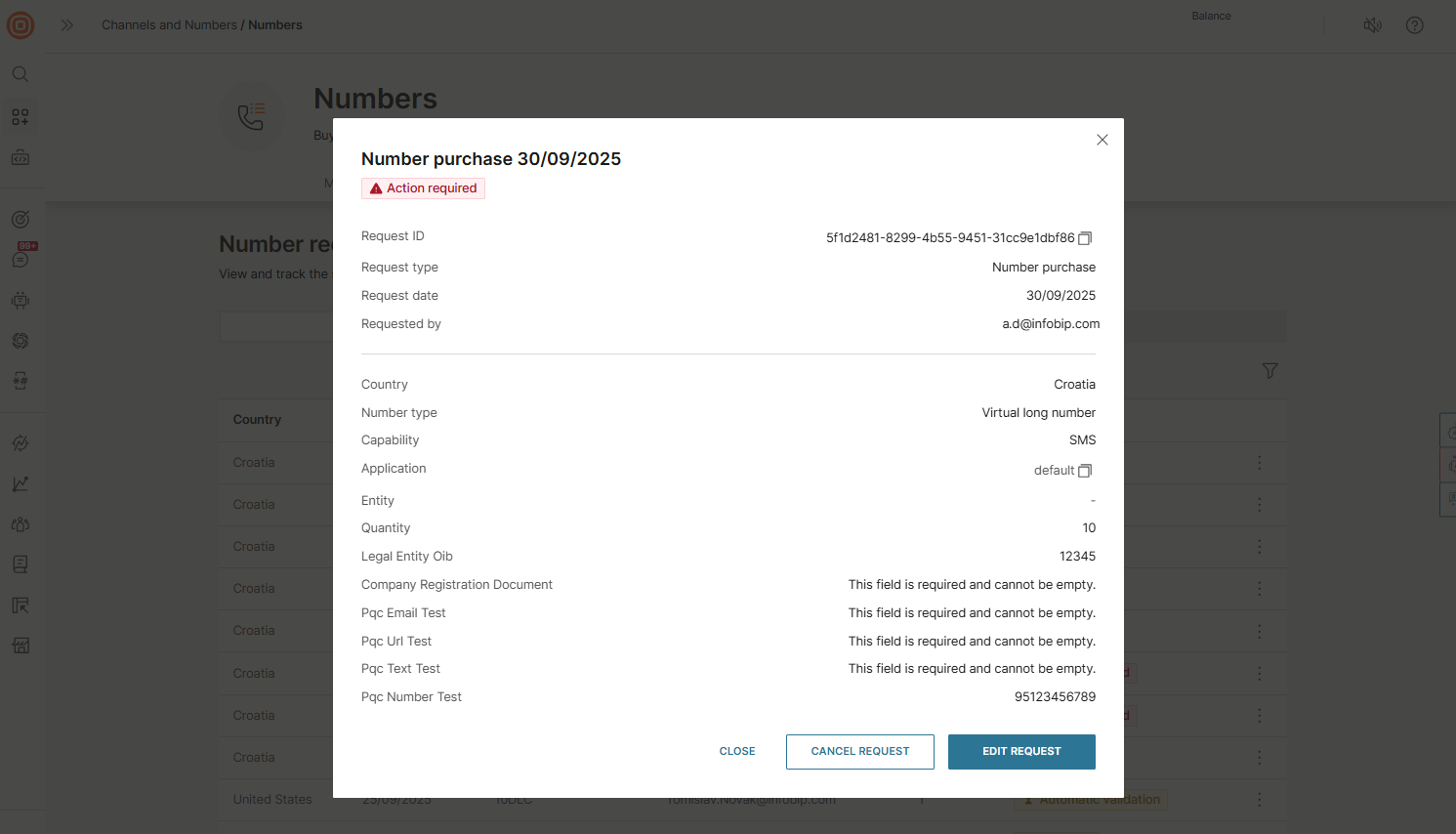
詳しくは リクエストの管理 をご覧ください。
Webインターフェイスを介した番号のインポート
番号のインポートをリクエストするには:
- チャンネルと数字 > 数字に移動します
- [インポート番号] をクリックします。
- 番号の詳細を選択します。
- 国
- 番号機能
- 数値型
- 番号がアクティブに使用されており、トラフィックの移行が必要かどうかに関する情報
- 番号を選択します。
- インポートする数値または数値のリスト。これらは、前の手順で指定した条件と一致する必要があります
- [所有権の証拠] を選択します
- LOAまたは領収書(記載した番号の使用が許可されている証拠として)
- 最大 3 つのファイルがサポートされています
リクエストを送信すると、**[マイリクエスト]タブからリクエストを表示し、番号のステータスを追跡できます。
インポート要求
インポート要求タブでは、すべての番号インポート要求を表示し、その詳細を確認し、進行状況を追跡できます。
リストには、各番号インポート要求の 国、要求日、種類、ユーザー、数量、ステータス などの詳細が含まれます。
要求は、要求の状態 と ユーザー の両方でフィルター処理できます。
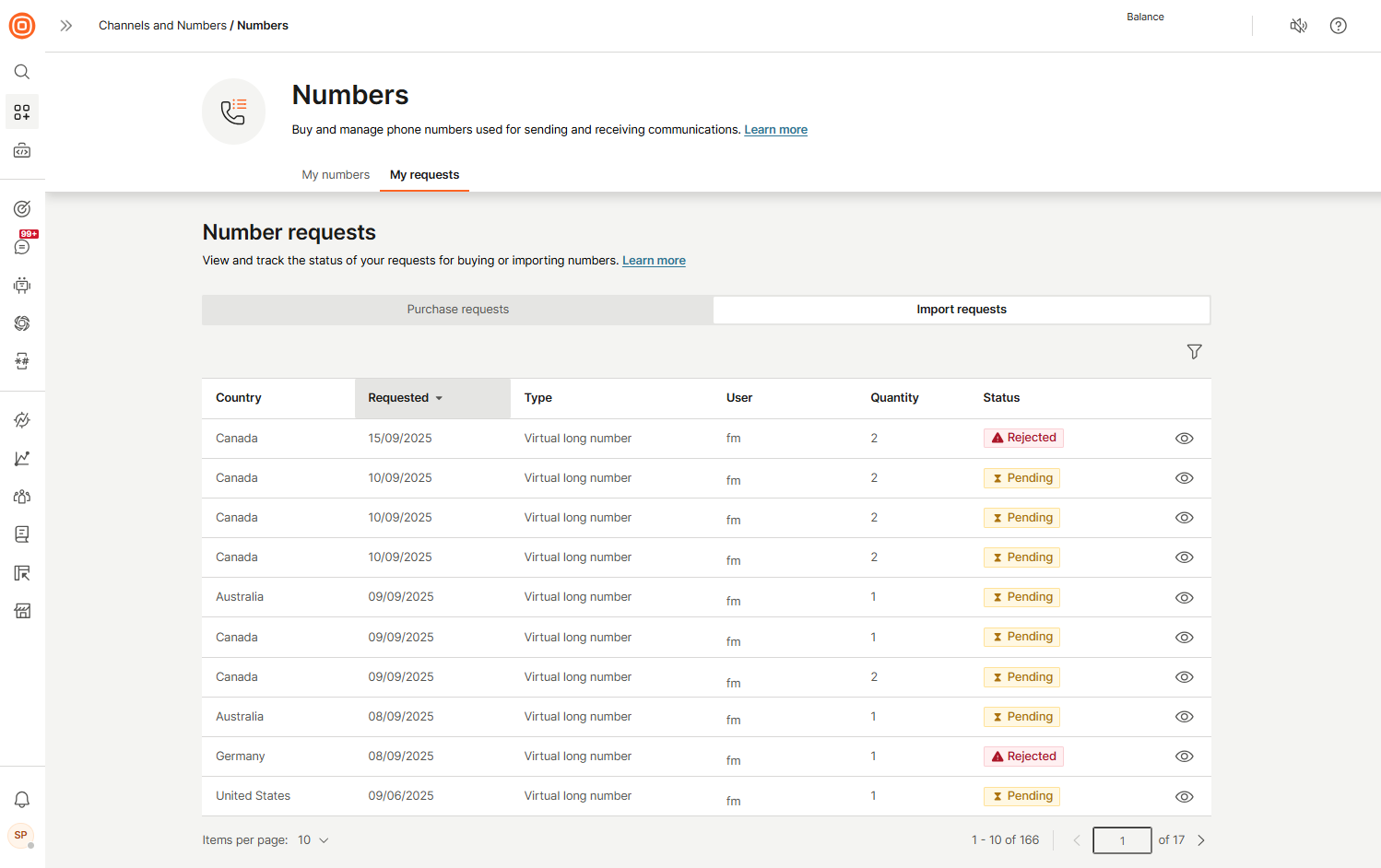
さらに、要求の横にある 目のアイコン を選択すると、ポップアップ ウィンドウが開き、すべてのインポート要求の詳細が表示されます。
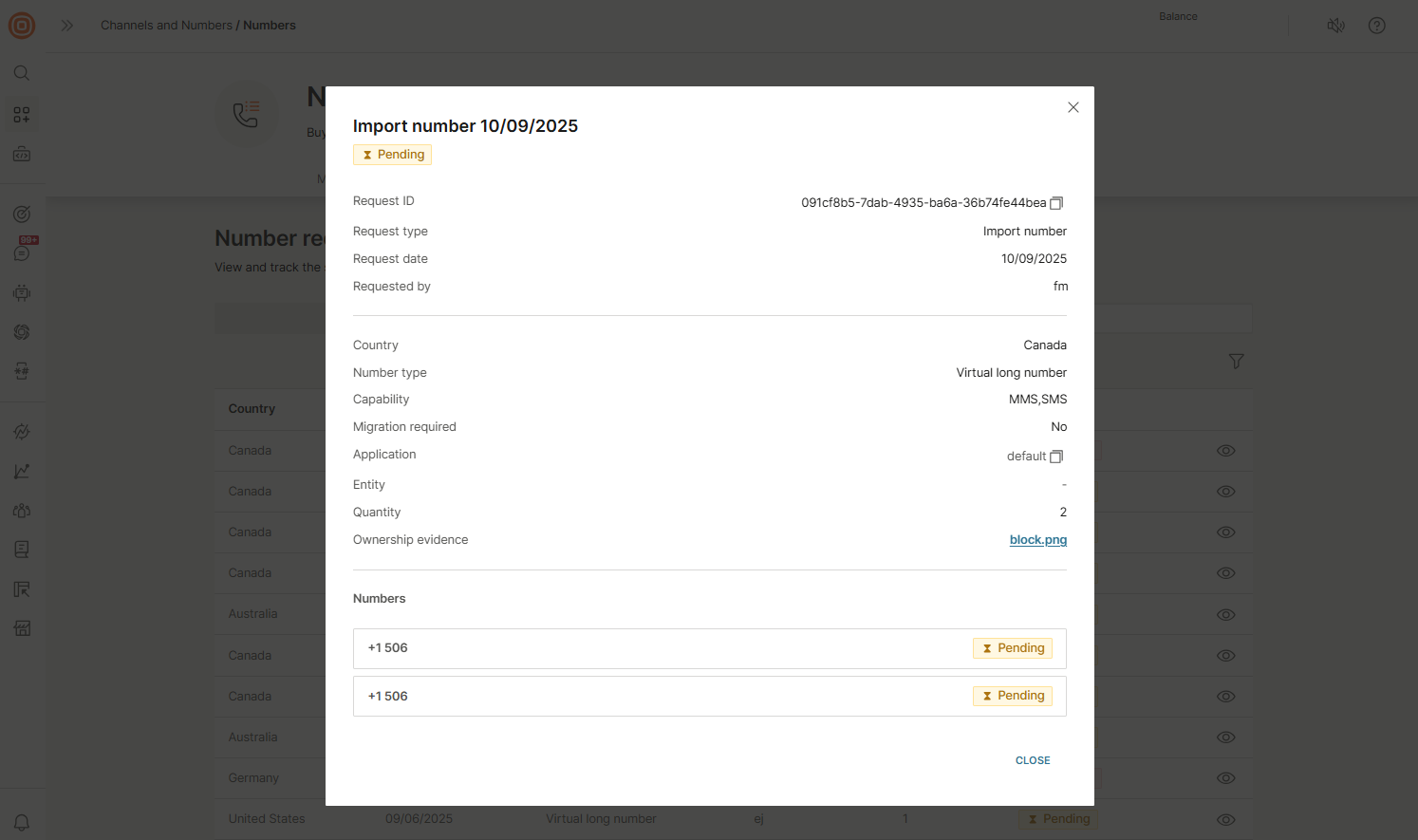
詳しくは リクエストの管理 をご覧ください。
ウェブインターフェースで番号を管理する
番号を設定するには、次の手順を実行します。
- チャンネルと番号>番号に移動します。
- 編集する番号を見つけます。 番号を一括で設定するには、複数またはすべての番号を選択できます。チェックボックスをオンにして、すべてを選択するか、特定の番号を選択します。
- 番号をクリックすると、番号の詳細ビューが表示されます。[全般] タブと、番号の機能のタブが表示されます。
設定できるすべてのアクションについては、アクションとキーワードを参照してください。
Webインターフェイスを介した番号のキャンセル
番号が不要になり、受信トラフィックの受信を停止する場合は、番号をキャンセルできます。
番号がキャンセルされると、その番号は通信に使用できなくなり、今後のすべてのメッセージはアカウントに関連付けられなくなり、アカウント内のその番号の今後の料金は廃止されます。
番号をキャンセルするには:
- チャンネルと数字 > 数字に移動します。
- キャンセルする番号を見つけてクリックします。

- 番号の詳細ビューに入り、[キャンセル] をクリックします。
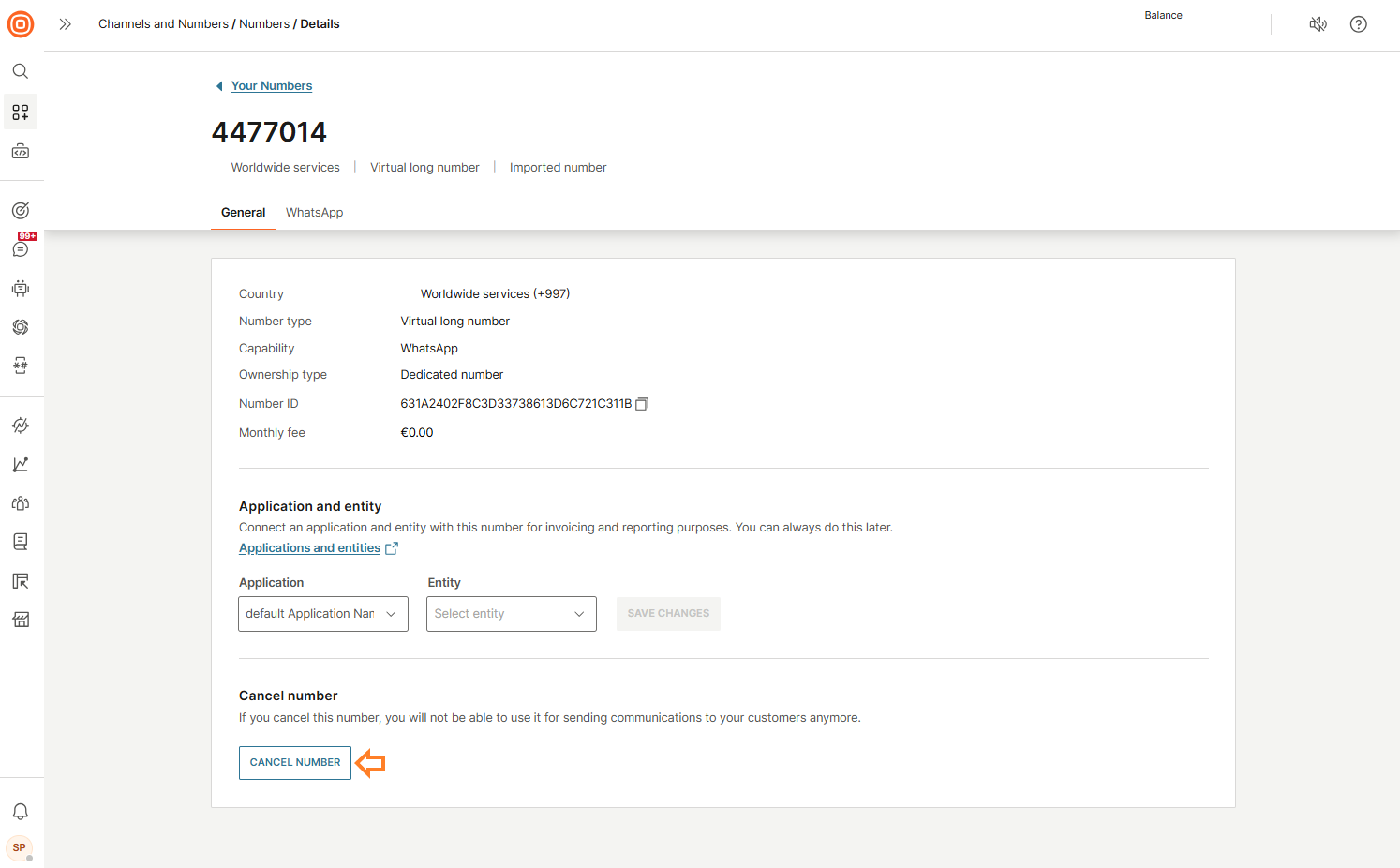
API 上の数値
次の手順では、API を使用して番号を購入または注文し、番号をインポート、管理、キャンセルする方法について説明します。
API で番号を購入する
Web インターフェイスを使用せずに、API 経由で番号を購入または要求できます。これにより、必要に応じてプロセスを自動化できます。
API 経由で番号を購入するには、リソース要求 API の リソース要求の送信 (opens in a new tab) エンドポイントを使用します。
さらに、 リソース要求の更新 (opens in a new tab) エンドポイントを使用して、UPDATE_REQUIREDまたはUPDATE_REQUIRED_BY_INTERNAL_REVIEWERステータスの既存のリソース要求を変更できます。これは、英数字の登録と番号の購入リクエストにのみ適用されます。変更されたフィールドだけでなく、すべての必須データを更新に含める必要があることに注意してください。
Numbers API で既存の 購入番号 (opens in a new tab) を使用することもできます。
API 経由の番号のキャンセル
API で番号をキャンセルするには、 番号 API のドキュメント (opens in a new tab)を使用します。
API 経由で受信メッセージを構成する
API 経由で受信メッセージを構成するには、リソース API の リソース管理 (opens in a new tab) を使用します。
設定できるすべてのアクションについては、アクションとキーワードを参照してください。
API を介したリソースとルックアップカバレッジの一覧表示
リソース構成の詳細を要求するには、 リソース管理 API (opens in a new tab)。
たとえば、リソースのカバレッジを検索するには、 リソースの カバレッジのルックアップ (opens in a new tab) を使用し、送信者と使用可能な番号を含むすべてのリソースを一覧表示するには、 リソースのリスト (opens in a new tab) を使用します。
API 経由で Voice 番号を管理する
API 経由で Voice 番号を設定するには、Numbers API の 番号管理 (opens in a new tab) を使用します。
請求
番号を購入する際に予想される費用は、セットアップ料金と月額料金の2つです。場合によっては、たとえば米国では、規制当局の手数料が発生することもあります。
- セットアップ料金は、番号の購入時に請求される 1 回限りの料金です
- 月額料金は、毎月5日ごとに請求される定期的な料金です